斯维尔三维算量各个版本的功能改进整理版
斯维尔使用中常见问题
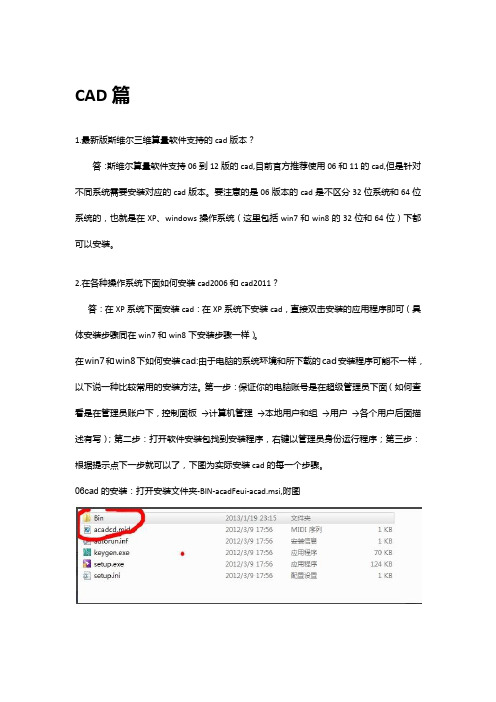
CAD篇1.最新版斯维尔三维算量软件支持的cad版本?答:斯维尔算量软件支持06到12版的cad,目前官方推荐使用06和11的cad,但是针对不同系统需要安装对应的cad版本。
要注意的是06版本的cad是不区分32位系统和64位系统的,也就是在XP、windows操作系统(这里包括win7和win8的32位和64位)下都可以安装。
2.在各种操作系统下面如何安装cad2006和cad2011?答:在XP系统下面安装cad:在XP系统下安装cad,直接双击安装的应用程序即可(具体安装步骤同在win7和win8下安装步骤一样)。
在win7和win8下如何安装cad:由于电脑的系统环境和所下载的cad安装程序可能不一样,以下说一种比较常用的安装方法。
第一步:保证你的电脑账号是在超级管理员下面(如何查看是在管理员账户下,控制面板→计算机管理→本地用户和组→用户→各个用户后面描述有写);第二步:打开软件安装包找到安装程序,右键以管理员身份运行程序;第三步:根据提示点下一步就可以了,下图为实际安装cad的每一个步骤。
06cad的安装:打开安装文件夹-BIN-acadFeui-acad.msi,附图2011cad安装:需要特别注意的是,在安装CAD2011或者CAD2012需要安装包的存放路径和安装路径都是英文的,这样可以避免在安装的时候软件时候提示部分组件安装失败。
1.打开CAD2011软件安装包找到Setup,右键以管理员身份运行。
2.在单击安装产品,进行安装3.选择下一步在激活的时候需要注意,第一次激活的时候可能会提示序列号不正确,此时点击关闭,在重新点击激活即可,有的情况是需要断开网络进行激活,激活成功之后可以正常联网使用。
AutoCAD安装教程:1、AutoCAD2012软件安装详细教程:/article/e3c78d6466dc873c4c85f58b.html2、AutoCAD2011软件安装详细教程:/article/148a192186b1ad4d71c3b1f9.html3、AutoCAD2006软件安装详细教程:/autocad/cadaz/1345623453165704.html如果06还是安装不上请看下面这个/article/363872ecd168446e4ba16f0e.html3、导入图纸、分解图纸或识别设备时图块变得异常大的解决方法?答:很多朋友经常都会遇到这种情况,就是在分解图纸或识别设备时,图块突然变得异常大。
斯维尔3DM使用心得总结

斯维尔3DM使用心得总结首先我们打开软件,算量思路大家先了解一下:设备——管线(道)——附件就是这三步,完成好这三个步骤,安装算量的的模型就建立好了。
一、喷淋系统(1)在图纸菜单下选择“导入设计图”命令,选择要导入的图纸。
“分解设计图”,点击命令-按照命令行提示选择对象,即图纸-选完之后按右键完成命令。
(2)识别菜单下“识别设备”识别设备的具体步骤:点击命令“识别设备”——选好设备3D图——设置各项属性,由上到下设置好,如安装高度、系统和专业类型——设置好之后点击“提取”,到图纸中提取代表设备的底图,设置好定位点和方向(这里一定要注意定位点位置的确定,用左键,该在哪里点哪里)——提取好底图之后,命令行提示选择要转化的所有图形,此时,全选整张图纸,设备就识别好了。
(3)识别菜单下“识别管道”识别管道的具体步骤:点击命令“识别管道”——设置各项属性,由上到下设置好,如标注图层的提取、最大距离最小距离的设置、合并间距、安装高度、系统和专业类型(这里各项参数有不明白意思的,可以见帮助下面的文字帮助,这里面都有较详细介绍)——设置好了之后,提取管道图层,按照命令行提示选择要识别的管道,一般来说,框选整张图纸,右键完成命令——识别完管道之后,这里分两种情况1、有完整的标注,如果发现标注完整但有些地方标注没有读到,可以用“识别管径”命令,将标注识别出来。
2、没有完整标注,就需要用“喷淋管径”命令,通过喷淋头的个数来判定管径。
这是两种判定管径的方法。
(4)附件附件可以识别也可以布置。
如果识别的话,参见识别设备,一样的操作。
如果布置,选择附件,没有该附件的话,点开定义编号新建自己需要的附件名称即可。
(5)以上命令都完成之后,就可以分析工程量了。
在命令行输入“fx”,或者点击分析键,选取自己要分析的层数和构件,点确定就可以了。
或者可以点击选取图形,直接选择自己要分析的图形。
分析完了之后,我们就可以到统计里面去查看工程量啦,也可以导出到excel和查看报表。
斯维尔三维算量2012版和2010版的计算规则差异

斯维尔三维算量2012版和2010版的计算规则差异作者:斯维尔官方来源:斯维尔知道日期:2012-3-23三维算量2012版与三维算量2010版在工程量计算规则方面有些差异,如果您将2010版的工程升级到2012版再分析统计的话,在工程面方面会有一些差异,下面列举这些有差异的规则:2012版不再有侧壁编号,侧壁编号升级上来时分解为踢脚、墙裙、墙面、其它面四类编号。
2012版房间编号由楼地面、天棚、踢脚、墙裙、墙面、其它面这些组成。
2012版楼地面、天棚、踢脚、墙裙、墙面、其它面、房间、门、窗、门联窗、飘窗、以及所有的安装算量里的设备、管线、附件、管件类型均改为全工程统一定义。
即在不同楼层里有相同名称的编号,其关键属性{见附件中的说明}和做法完全相同。
在升级2010版的工程时会不使原来的数据或做法丢失,在升级时会将相同名称但关键属性或做法不同的编号自动改名,即在名称后面自动加“_1”以示区别。
<▄> 2010版这些类型各个楼层单独定义。
2012版天棚,中间梁侧/底的阈值等同于原边界梁侧/底的阈值,合并为有墙梁侧/底面积合并条件里的阈值。
<▄> 2010版中间梁侧/底的阈值没有,故中间梁侧/底均会增加2012版墙在计算钢丝网时,在竖向构件上的钢丝网会按一定条件合并。
条件是两条贴缝的距离小于一倍缝宽。
<▄>2010版不会这样处理,表现为量多。
2012版超高工程量,将支模高度,支模起点高,超高次数等放到了属性里,并增加了一系列规则进行处理。
<▄> 2010版用属性组合处理,不能完全匹配各地的计算规则以及变化多样的场景。
2012版阳台/楼梯,阳台/楼梯内部的构件按默认规则扣减阳台/楼梯,满足某些场景梁板等伸出阳台/楼梯的需求。
<▄> 2010版布置时会自动将内部的梁、板等的属性“是否输出工程量”设置为否。
2012版挑檐天沟,工程量属性调整为“模板面积”,“做法组合一”,“做法组合二”,“做法组合三”。
斯维尔使用中常见问题
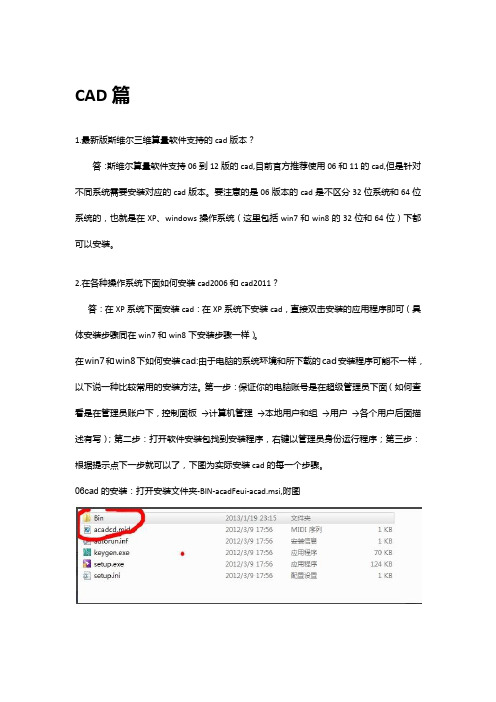
CAD篇1.最新版斯维尔三维算量软件支持的cad版本?答:斯维尔算量软件支持06到12版的cad,目前官方推荐使用06和11的cad,但是针对不同系统需要安装对应的cad版本。
要注意的是06版本的cad是不区分32位系统和64位系统的,也就是在XP、windows操作系统(这里包括win7和win8的32位和64位)下都可以安装。
2.在各种操作系统下面如何安装cad2006和cad2011?答:在XP系统下面安装cad:在XP系统下安装cad,直接双击安装的应用程序即可(具体安装步骤同在win7和win8下安装步骤一样)。
在win7和win8下如何安装cad:由于电脑的系统环境和所下载的cad安装程序可能不一样,以下说一种比较常用的安装方法。
第一步:保证你的电脑账号是在超级管理员下面(如何查看是在管理员账户下,控制面板→计算机管理→本地用户和组→用户→各个用户后面描述有写);第二步:打开软件安装包找到安装程序,右键以管理员身份运行程序;第三步:根据提示点下一步就可以了,下图为实际安装cad的每一个步骤。
06cad的安装:打开安装文件夹-BIN-acadFeui-acad.msi,附图2011cad安装:需要特别注意的是,在安装CAD2011或者CAD2012需要安装包的存放路径和安装路径都是英文的,这样可以避免在安装的时候软件时候提示部分组件安装失败。
1.打开CAD2011软件安装包找到Setup,右键以管理员身份运行。
2.在单击安装产品,进行安装3.选择下一步在激活的时候需要注意,第一次激活的时候可能会提示序列号不正确,此时点击关闭,在重新点击激活即可,有的情况是需要断开网络进行激活,激活成功之后可以正常联网使用。
AutoCAD安装教程:1、AutoCAD2012软件安装详细教程:/article/e3c78d6466dc873c4c85f58b.html2、AutoCAD2011软件安装详细教程:/article/148a192186b1ad4d71c3b1f9.html3、AutoCAD2006软件安装详细教程:/autocad/cadaz/1345623453165704.html如果06还是安装不上请看下面这个/article/363872ecd168446e4ba16f0e.html3、导入图纸、分解图纸或识别设备时图块变得异常大的解决方法?答:很多朋友经常都会遇到这种情况,就是在分解图纸或识别设备时,图块突然变得异常大。
精编斯维尔最详细的教程(包含视频、文字、目录)资料

视频教程•三维算量2012新增功能视频教程一、构件图形布置如需快速跳转相应视频教程,按住CTRL不动点击文字。
直接跳转板及筏板计算设置调整板自动布置筏板连接,场区布置等高线布置网格土方布置网点设高连梁工程量归并规则加腋功能支模高度算法预埋件定义及布置构造柱自动布置楼层拷贝多层组合漏项检查删除尺寸标注装饰构件定义标高设置三维着色做法维护•二、构件钢筋布置板筋分类板筋布置区分x向和y向板负筋布置板构造分布筋判定条件设置板筋调整梁及梁筋的调整梁墙条基等说明性配筋柱筋平法钢筋三维显示自动布置墙下无梁附加板筋自动布置板洞加强筋钢筋显隐•三、构件图纸识别图纸管理钢筋描述转换板筋表识别cad视图转屏梁吊筋识别识别做法和材料识别截面•四、工程量输出工程量对比钢筋量对比指定输出看工程量一、构件图形布置板及筏板计算设置调整,斯维尔三维算量2012新增功能视频教程2012版本的【钢筋选项】--【计算设置】中,对板和筏板的钢筋计算规则进行了整理和完善,开放了板和筏板钢筋计算时能用到的所有计算参数。
我们先看一下板,在板的计算设置中根据设置项的作用进行了分类,作用于所有板钢筋的计算项目归类到公用项目中。
新增了面筋的设置项,增加了板面筋遇到不同支座时钢筋在支座内的长度计算规则。
增加了单挑负筋的长度计算规则。
增加了板底筋的计算规则,由于板底筋在设计上的特殊性,软件给出了全面而且灵活的设置选项,尤其是将转换层和普通层分开进行设置,符合施工、预算的需要。
将构造分布筋的计算设置项目整合在一起。
增加了温度筋的设置项。
增加板拉筋和板凳筋的分布形式的选择,以前只是一种形式:双向布置,现在可以修改为梅花形布置。
板钢筋设置项的整理和增加将会使板钢筋计算规则的调整更方便更实用。
切换到筏板页面大家可以看到筏板设置项的修改和板钢筋修改基本是一样的,在这里就不详细讲解了。
板自动布置,斯维尔三维算量2012新增功能视频教程2012版本板布置新增了选文字布置和自动布置2种方式,下面通过实例看来学习2种布置方式。
清华斯维尔三维算量软件操作技巧

清华斯维尔三维算量软件操作技巧(二)2.1布置垫层:在三维算量界面中,不论是在菜单命令内还是在工具栏内,都找不到垫层布置的命令和工具快捷键。
是否是系统不具备布置垫层的功能呢?不是!三维算量系统的垫层布置是隐藏在基础布置和轮廓布置中的。
2.1.1如果您的垫层边沿有模板,可用基础布置工具内的各种命令来布置垫层。
步聚是(依据先独立后条形的原则)将基础主体布置完,用显示/隐藏工具将已布置好的基础隐藏起来。
不隐藏也可以,但是在布置条形基础垫层时必须要将基础隐藏,这样做是以利条形基础垫层与独立基础垫层自动相接。
再根据基础形状选择相应的基础作垫层布置。
如果垫层有外伸情况,则在输入尺寸时,应加大垫层的外伸尺寸,厚度尺寸按垫层厚度输入。
布置方法及过程一切同基础布置方式。
应注意的是,①、在选择基础式样时要根据基础的平面形状,一概只选一阶基础就可以了;②、可以直接利用已布基础的编号,在基础编号后加标识改为垫层编号,如将JC-1改为JC-1d,在校核工程量时便于查找;③、关于标高,在基础布置对话框内系统用的是基础底标高,当您将基础布置完后确定垫层底标高时,一定要将垫层的厚度加在标高内,如您的基础底标高是-1.2米,垫层厚100MM,则您的垫层底标高应设为-1.2米加-0.1米等于-1.3米,即垫层底标高是-1.3米。
长条形的基础垫层也是一样的,您只要按使用说明操作就行了。
套挂定额时,垫层砼体积按相关定额套挂就行了。
2.1.2 如果要布置的垫层是房间地面或边沿不须模板的垫层,则可直接用轮廓工具进行布置,这是因为垫层边沿不存在模板问题。
套挂定额时,用轮廓属性内的底面积(m2)SD工程量表达式属性值乘以您设置的垫层厚度即可。
2.2挖条形基础土方:在进行基坑布置前,首先要做点图形准备工作。
先用构件显示/隐藏工具将基础隐藏起来,只留下垫层部分。
用CAD绘制命令内的相应绘制功能将垫层的水平外轮廓描画一遍,如果是规正的矩形和圆形,最好用CAD绘制命令内的矩形和圆命令来画,这样画出来的形状方便作整体工作位增加尺寸偏移。
斯维尔三维算量

斯维尔三维算量介绍斯维尔三维算量(Sweerl 3D Quantification)是一种用于计算和分析三维图像的算法和工具。
它可以应用于医学图像、计算机视觉、工程设计等领域。
本文将详细介绍斯维尔三维算量的原理、应用和优势。
原理斯维尔三维算量基于计算机图形学和图像处理技术,通过对三维图像的像素进行处理和分析,实现对图像的量化和计算。
其原理主要包括以下几个步骤:1. 数据准备首先,需要获取和准备三维图像数据。
这些数据可以来自于CT扫描、MRI、光学扫描等设备。
在获取数据后,需要对数据进行预处理,包括去噪、去除伪影等操作,以提高后续处理的准确性和效果。
2. 特征提取接下来,斯维尔三维算量将提取图像中的关键特征。
这些特征可以是形状、颜色、纹理等方面的信息。
通过对特征的提取和计算,可以得到图像的重要属性,如体积、表面积、形态指标等。
3. 数量计算在特征提取的基础上,斯维尔三维算量进行数量计算。
这包括对图像的重要特征进行定量化和统计分析,以得到与问题相关的量化结果。
例如,可以计算某一区域的密度、强度、分布等。
4. 可视化展示最后,得到的数量结果可以通过可视化的方式展示出来。
斯维尔三维算量可以生成图表、图形或者3D模型,以便更直观地观察和理解数据。
这些可视化结果可以帮助用户更好地分析和解读图像数据,从而得出结论和决策。
应用斯维尔三维算量在各个领域都有广泛的应用。
以下列举几个常见的应用案例:1. 医学图像分析医学图像分析是斯维尔三维算量最主要的应用之一。
通过对医学图像的分析,可以帮助医生和研究人员更好地理解疾病的发展和治疗效果。
例如,在肿瘤研究中,可以通过斯维尔三维算量计算肿瘤的体积、生长速度等指标,以辅助诊断和治疗。
2. 计算机辅助设计在计算机辅助设计领域,斯维尔三维算量可以帮助工程师和设计师对产品进行分析和优化。
例如,在汽车设计中,可以通过斯维尔三维算量计算车身的空气动力学性能,从而改进汽车的燃油效率和操控性能。
斯维尔三维算量命令合集(自己编辑)

fbbj wmbj bgsz gdsz ztzf glzf gjxx fjbz ljbz wmgj dmgj dtgj jdlc
[隔离图层]
gktc
[隐藏图层]
hftc
[冻结图层]
djtc
[恢复图层]
hftc
[钢筋描述转换] mszh
[查找替换]
WZTH
[识别砌体墙] sbqq
[识别门窗表] sbcb
bthb
[->斜体编辑]
[板体变斜]
btbx
[四点变斜]
sdbx
[梁体变斜]
ltbx
[条基变斜]
tjbx
[筏板变斜]
fbbx
[圈梁变斜]
ltbx
[钢筋(&S)]
[暗柱布置]
azbz
[暗梁布置]
albz
[钢筋布置]
gjbz
[表格钢筋]
bggj
[进度管理(&J)]
[进度维护]
jdwh
[图纸(&D)]
[导入图纸]
yxzw sszw xpzh zpzh zhbw zhsx
[单轴变号]
dzbh
[删除轴号]
sczh
[删除尺寸标注] scbz
[绘制辅轴]
hzzx
[弧形辅轴]
hxfz
[平行辅轴]
pxfz
[桩基布置]
zjhz
[基坑土方]
jktf
[基坑放坡]
jkfp
[建筑范围]
jzfw
[场区布置] [场区设置] [布等高线] [网格土方]
[工程(&P)] [新建] [打开] [设立密码] [关闭] [保存\tCtrl+S]
- 1、下载文档前请自行甄别文档内容的完整性,平台不提供额外的编辑、内容补充、找答案等附加服务。
- 2、"仅部分预览"的文档,不可在线预览部分如存在完整性等问题,可反馈申请退款(可完整预览的文档不适用该条件!)。
- 3、如文档侵犯您的权益,请联系客服反馈,我们会尽快为您处理(人工客服工作时间:9:00-18:30)。
版本:2014 12.0.1.3 更新日期:2013年8月26日
版本:2014 12.0.1.5 更新日期:2013年9月27日
一、图形计算 1、改进基础坑槽工作面与放坡算法,变原坑槽底宽受限于工作 面加宽为按垫层施工底宽推算基础边应留空间;增加砼垫层施工 方法选择及其工作面(原垫层子构件下的垫层工作面宽移至坑槽 子构件)自动判定;调整砼基础砖模情形的工作面判定依据,变 读取砖基础工作面宽为砖模自身厚度;简化坑槽工作面计算方法 参数设置,提供放坡起点位置与砼垫层施工方法联动选项。老工 程升级的仍按原来算法,工程量不变。 2、扩展大基坑功能,增加换填层一体积、换填层二体积、换填 层三体积和特定夯填体积的计算,用于提取换填法地基处理工程 量以及地下建筑四周高标准夯填工程量。 3、浙江、广西、陕西、河南、江西等五地自动做法数据更新。 在系统提供的做法数据中,有些地区对存在多种做法条件的仅按 最常用的考虑,例如定额列有钢模板、木模板、复合木模板不同 模板类型而做法数据只有复合木模板一种,用户实际采用的模板 类型与做法考虑不同的,应注意调整。 4、所有对话框,如果按钮或者文字上有提示信息时,控件上的 文字颜色变成蓝色。 5、延长对话框上的提示信息显示时间,修改提示信息消失过快 问题。 6、墙面、踢脚、墙裙构件增加选墙布置方式。 7、布置工具条增加选项,可以把布置命令都展开或者折叠的功 能。 8、增加选择门布置反坎。 9、增加圈梁扣腰线规则,考虑与圈梁加腰线互逆规则的逻辑控 制。 10、对部分构件增加标高信息。 11、修改侧壁在跨层处理板时,对板上下装饰分开处理不好的问 题。 1一2、、图对形捕计捉算方式进行记忆,修改在关闭工程时没有保存捕捉模式 1、浙江、重庆、贵州、广西、江西五地自动做法数据更新。 2、防水反坎布置增加选择集设置,方便选不同编号的墙来快速 布置防水反坎。 3、放宽输入坐标偏离原点不超过1km的限制为100km,但偏离原 点1km以上时软件会弹出提示。 4、改进楼层拷贝时,如果多次选择,在某些情况下可能会出现 多选的情况。 5、改进楼地面不绕柱布置时,在特定场景下仍绕柱布置的问题 。
THS-3DA2014个人版(支持64/32位) 软件版本: 2014 12.1.1.4 发布日期: 2015-12-31
版本:2014 12.1.1.2 更新日期:2015年8月20日
版本:2014 12.1.1.1 更新日期:2015年6月4日
一、图形计算 1、调整算量设置中计算规则、工程量输出设置、参数规则调整 后,对应的数据行颜色进行变化,对应的构件类型图形也进行变 化。 2、调整梁识别缺省设置,现在可以识别类似截面为“200*535” 的梁,以前识别截面尺寸缺省为10的整数倍。 3、调整梁镜像规则,梁镜像后,梁的方向反序,对梁加腋会有 影响。 4一、、修图改形柱计、算梁、墙、板等构件的二维显示,增加填充功能开 1、调整栏杆显示,栏杆在三维显示时,显示长度不合适的问题 。 2、调整坑基布置,增加外偏距离、坡度角的全部修改的行,制 只要输入一次就可以。 一、图形计算 1.增加图对图功能,可将不同版次的电子图进行对比,查看新图 与旧图差异,菜单位置:“图量对比”下的“图纸对比”; 2.增加模型对图功能,可将模型中的柱、梁、砼墙、砌体墙、板 、门窗及装饰构件与电子图进行对比,查看算量模型与图纸依据 差异; 3.增加量对量功能,可将不同算量模型的工程量结果进行对比, 按构件-楼层-编号分级次显示,查看拟审工程量与自测工程量差 异,菜单位置:“图量对比”下的“工程对比”; 4.修改墙上开窗在某些场景显示不正确问题; 5.修改与斜柱相交的梁模版面积计算不正确问题; 6.修改自定义定额编号在预览统计中不显示工程量问题; 7.更正在工程量统计结果取值方法,改五舍六入为四舍五入; 8.开放[图形]实物量汇总表、[图形]实物量汇总表(砼)、[图 形]实物量汇总表(模板)、[图形]门窗表等输出报表; 9.处理节点构件设置相同构件数、相同标准层数无效问题; 10.修改长圆挖孔桩成孔工程量与桩体工程量算法差异问题; 11.补计节点装饰归入外墙装饰含量指标; 12.支持豫标11YG301、鲁标L13G7标准过梁; 13.增加江苏14定额模板面积按含量表计算的模板,缺省设置模 板面积按接触面积计算。
版本:2014 12.1.0.4 更新日期:2014年9月30日
版本:2014 12.1.0.5 更新日期:2014年11月17日
一、图形计算 1. 支持64位AutoCAD 2011 64位AutoCAD 2012. 2. 新增多层楼梯和多跑楼梯。可在当前楼层集中操作将多层建 筑的楼梯布置到对应楼层,也可像描图一样将多跑楼梯布置到当 前楼层。 3. 改进墙面、墙裙、踢脚、其它面构件工程量输出,将基层材 料一分为三改名非砼基层*材料,与拆分后的非砼面*面积对应, 一组侧壁遇有多种非砼基层时不必分解即可得到相应工程量。 4. 新增柱帽种类,对异形截面柱、短肢墙可沿其边线生成单倾 角柱(墙)帽,方便板柱-剪力墙结构工程建模。 5. 新增异形挖孔桩。 6. 增加识别图表功能便于把表格文字导出到excel中。 7. 导入图纸自动转换 %%130字符为钢筋字符 8. 识别桩基内嵌增加相同替换功能,可以识别非圆形的桩基。 9. 优化板自动布置效率。 10. 增加表格导入导出到wps. 11. 增加右击ribbon菜单(快捷菜单)自定义快捷按钮功能。 12. 文字合并增加关键字选项,可以过滤只有包含关键字的合并 文字才会出现在结果中。 13. 将目前梁体积计算项下的"扣板头"拆分为"边梁扣板头""中 间梁扣板头"。 14. 天棚增加“其他面”的类型。此种天棚即可以计算吊顶龙 骨,又可以像“抹灰面”那样算板的面积。 15. 门垛、洞口边框自动布置增加布置结果说明。 16. 改进构件变斜。 17. 新增分层功能。 18. 改进梁梁加腋。梁梁相交于柱且柱截面大于梁截宽时,可以 生成三角形侧腋。 19对话框。 21. 预埋铁件增加阵列布置。 22. 增加点选柱子布置桩基。 23. 新增清除重复功能。 24. 条形构件、区域构件和墙体构件变斜调整为对话框模式,增 加选支座变斜,墙体变斜支持弧形墙变斜。 25. 新增分组编号设置对话框,能够框选构件设置分组编号。 26. 新增暗柱扩展区的设置功能。 一、图形计算 1.修改房间和单墙页面布置的构件一同查询时,DEF1等属性显示 不正确的问题。 2.修改栏板布置后设置同梁顶结果不正确的问题。 3.在软件界面上增加技术支持按钮,点击按钮即可用QQ方式获得 技术支持。 4.加强弧形条基的识别。 5.优化合并文字功能,用文字高度倍数替换以毫米为单位的高度 设置。 6.优化门窗识别,处理可能重复识别的问题。 7.优化多层楼梯、多跑楼梯的布置,使得更满足用户的需求。 8.布置构件时,可用Ctrl+Tab键进行镜像,Tab键切换定位点。 9.补充山西自动做法数据。
版本:2014 12.0.1.7 更新日期:2014年1月3日
版本:2014 12.0.1.9 更新日期:2014年3月18日
版本:2014 12.0.1.11 更新日期:2014年8月7日
一、图形计算 1、更新北京、福建、河北、海南、江苏、四川六地自动做法数 据。 2、修改挖孔桩凿护壁计算不正确的问题。增加挖孔桩的空孔高 (mm)属性,用于空桩部分与挖孔桩工程量分开计算。调整福建05 定额挖孔桩输出设置。 3、修改节点构件中的墙不能正常参与扣减的问题。 4、修改洞口边框的生成判条件。在砼柱/暗柱/砼墙边不生成边 框。 5、修改洞口边框在判定同墙宽时可能找到非洞口所属墙而致错 误的问题。 6、加过梁扣暗柱的计算规则。 7、修改从源楼层拷贝一个新的编号,若该编号有做法,但复制 做法选项不勾,这时复制过来的编号仍有原来的做法的问题,修 改后,在这种场景,复制完后清除做法。 8、修改多义条基定义后在编号定义界面不能显示成多阶效果的 问题。 9、修改楼地面扣柱的条件为小于等于阈值的不扣。 10、修改砼墙和砌体墙的材料在构件筛选中不能正确处理的问题 。 11、修改折梁以及斜梁在用break打断成几段后没有沿原来的斜 率的问题。 12、修改大基坑若某一边调整得更陡时,体积反而比原来还大的 问题。 13、修改清空图纸后捕捉方式会清空,且会将已经打开的正交和 组合开关都关闭的问题。 14、修改自定义坑基的底部放坡为90度时,筏板以下的部分显示 为空缺的问题。 15、修改相交的坑基砖模计算为0的问题。 16、修改边在人字型屋面板的外侧时不能变成人形的问题。 17、修改带边缘构造的筏板坑槽计算不正确的问题。 18、处理编号加前缀增加删除前缀的功能。 19、修改指标报表中工程量指标报表和钢筋指标报表里面的计算 量错误的问题。 20、换算信息增加判定条件和换算条件,做法出量默认只勾选换 算条件。 21、将定额换算中容易混淆的变量值前面添加中文说明。 一、图形计算 1.支持识别门窗表圆形洞口。 2.增加暗柱的结构类型代号GYZ。 3.优化坑基的垫层和模板计算及L型自定义坑基的计算。 4.优化实物量明细表,增加模板明细表。 5.优化桩基报表排序方式。 6.优化长短梯梯井面积分析和扣减算法。 7.优化墙体识别产生的默认编号为墙代号Q+墙体厚度。 8.优化圈梁自动布置功能。 9.优化工程对比功能。 10.优化网格土方功能。 11.优化楼地面或天棚不绕柱垛时的算法。 12.增加井字梁模板计算方法参数规则。 13.增加坑槽挖土方扣垫层计算规则。 14.更正江苏04定额自动套做法数据。 15.支持甘肃13、宁夏13、湖南14等新版定额和浙江13清单。 16.增加支持CAD2012版本。 一、图形计算 1、修改选构件分析时,会把当前层的钢筋进行计算的问题。 2、支持吉林14、云南13、江苏14新版定额和深圳13清单。 3、支持中南标标准过梁12ZG313。 4、更新广东自动做法数据。
版本:2014 12.0.1.1 【正式版】 更新日期:2013年7月15日
一、图形计算 1、新增《2013国标清单规范》和相关计算规则; 2、新增自动套做法功能,对有做法数据的构件能在几分钟内将 全楼层的清单、定额做法套完,大幅节省做法挂接时间,有效提 高输出结果满意度。软件开放做法数据维护,用户既可对系统提 供的数据校核编辑,也可自行定制,且可存为符合自己需要的做 法模板。目前仅有部分地区做法数据(浙江、深圳两地较为完 整,广东、广西、贵州、福建、河北、湖南、江苏、江西、内蒙 、陕西、四川和重庆等地尚在校核修订),其它地区后续补充。 3、新增全新设计的结合Ribbon风格的操作界面:重新归类各种 常用编辑修改、查看、钢筋、计算、设置命令;重新归类左侧构 件菜单;重新规划各种布置方式、相关编辑和钢筋修改命令;在 楼层信息行,新增状态开关区,快捷实用。整体提高了易学易用 的特点! 4、新增“布置方式切换”:提供停靠布置界面、RIBBON界面、 布置工具条三类区域的新老方式切换选择。用户可根据自己习 惯,来勾选组合相应的软件操作界面;默认为全部勾选。 5、在工程文件夹中新增“3Dproject”文件,支持双击此文件来 快速打开本工程。 6、在文件菜单下,新增“另存为模板工程”,以便各工程之间 共享楼层表、结构说明、计算规则、出量设置等相关信息。在新 建工程时,可选择“某模板工程”来新建工程。 7、在文件菜单下,新增“打包工程”命令,快速压缩当前工程 文件夹。 8、在编号列表下,新增右键菜单:选择构件、定义编号、查找 文字、定位构件四个命令。 9、在状态开关区新增了底图开关、钢筋开关、轴网捕捉等实用 的功能。 10、新增图形上显示的名称后面直接显示相同构件数和相同标准 层数(大于1时显示)。 11、改进:使三维与二维切换时,查看范围不变。 12、在三维着色显示状态下,同样能显示构件的编号和截面等图 示信息,方便查看。 13、新增旋转门、推拉门、卷帘门等门的三维真实显示效果(修 改开启方式)。 14、新增保护层厚度统一设置:在工程设置的结构说明-保护层 设置中修改。
